게시판 헤더 이용방법
게시판 헤더 설정 방법, 헤더글을 설정하는 방법, 우선순위를 매겨서 순서대로 정렬하는 방법
게시판 헤더란?
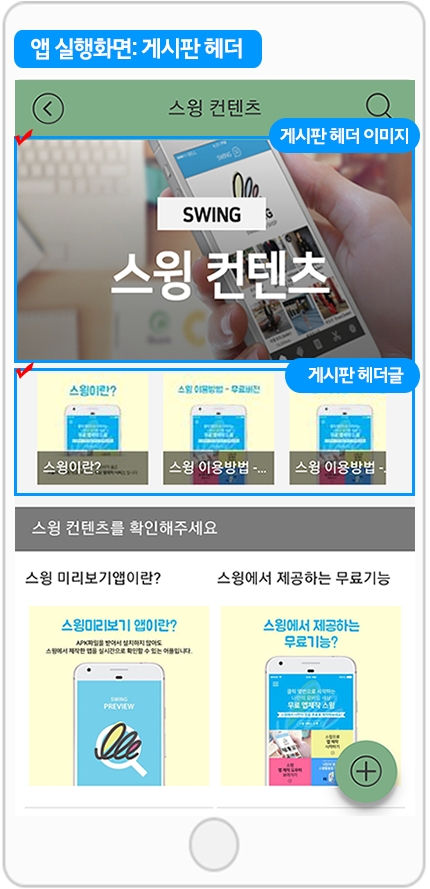
위의 이미지에서 보시는 것처럼, 게시판 헤더는 게시물을 상단에 고정시켜 보여주는 핀 기능이에요.
게시판 상단에 게시물 섬네일이 보여지게끔 하여, 목록을 보지 않고서도 섬네일로만 게시물 목록을 확인할 수 있구요.
등록된 게시물 순위를 정해서 순서대로 게시물 섬네일을 정렬시킬 수 있습니다.
STEP1. 게시판 헤더 적용하기
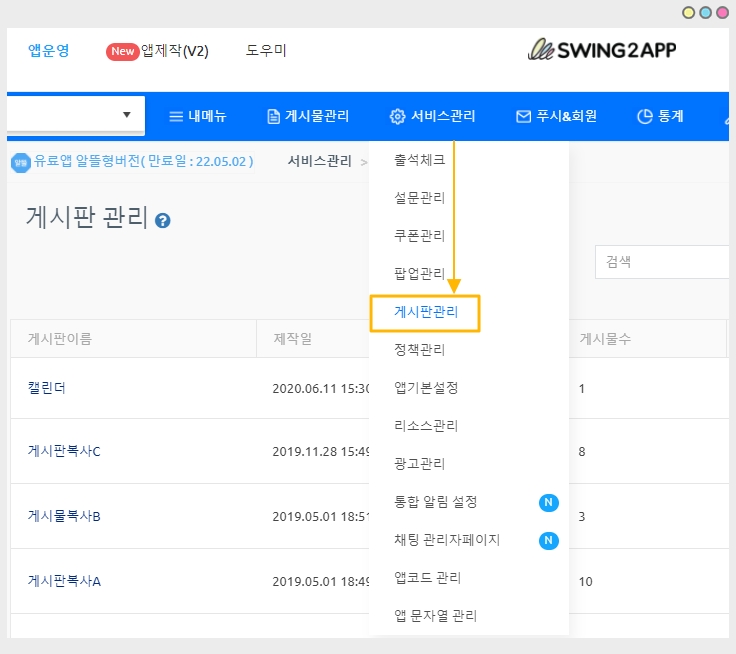
게시판 헤더는 게시판관리에서 설정할 수 있습니다.
스윙 앱운영 페이지 → 서비스관리 → 게시판 관리 메뉴로 이동합니다.
*게시판을 새로 만들어야 한다면 [게시판생성] 버튼 or 기존 게시판에 설정만 새로 한다면 [설정]버튼을 눌러주세요.
그러면 [게시판 및 기능설정] 창이 열리구요.
게시판 및 기능설정 창에서 게시판 헤더를 설정할 수 있습니다.
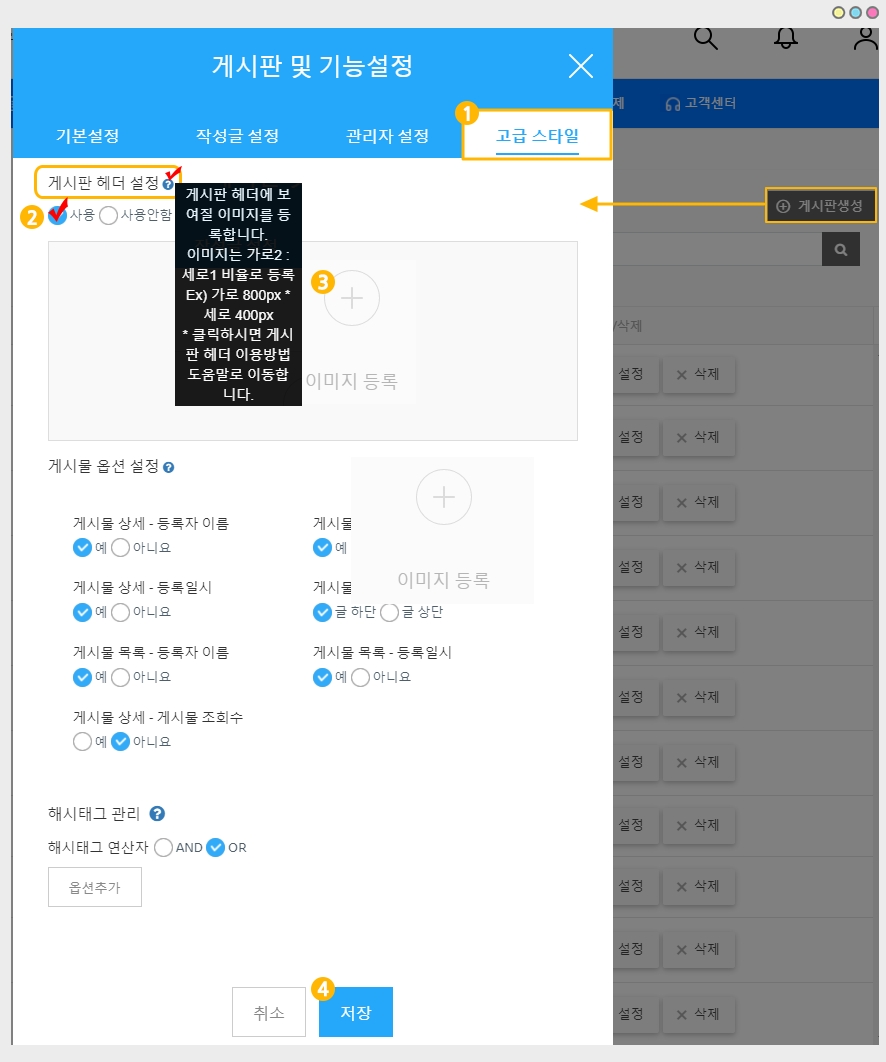
1)게시판 및 기능설정 창에서 [고급스타일]을 선택해주세요.
2)게시판 헤더 설정 ‘사용’에 체크해주세요.
3)헤더 영역에 들어갈 이미지를 등록해주세요
*헤더 부분에 보이는 ? 물음표 아이콘을 선택하면 이미지 사이즈와 헤더 이용방법 도움말을 확인할 수 있어요!
헤더 이미지는 가로 800px, 세로400px 입니다.
4) [저장하기] 버튼을 누르면 완료됩니다.
헤더 이미지로만 사용하실 경우 위의 STEP.1까지만 작업하신 뒤, 앱제작에서 게시판을 반영해주세요.
헤더에 게시물 우선순위를 설정하여 고정글을 적용할 경우 아래 STEP.2 방법을 확인하여 따라주시기 바랍니다.
STEP2. 게시물에 헤더 우선순위 적용하기
게시판관리에서 헤더 적용을 끝냈다면 게시판으로 이동해서, 헤더에 보여질 우선순위를 적용해주셔야 합니다.
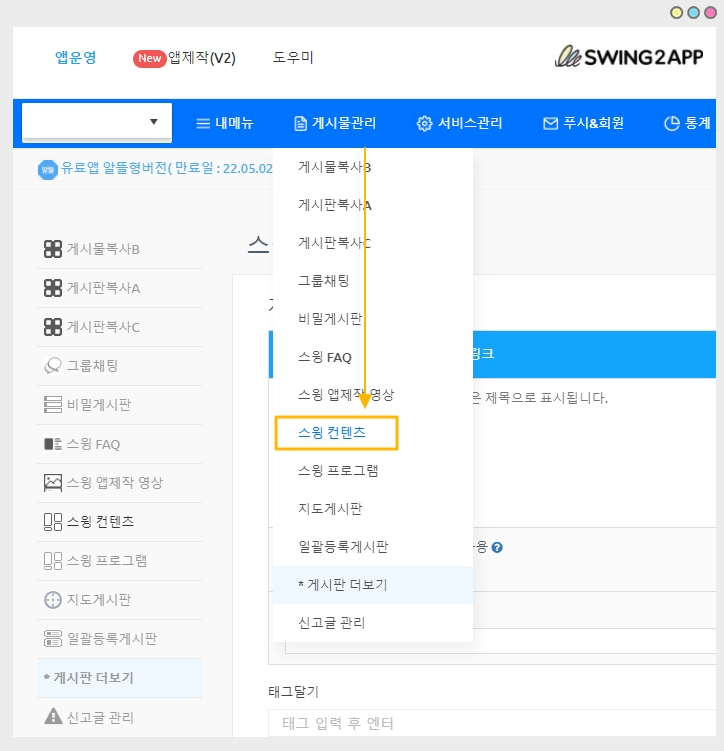
앱운영 페이지 → 게시물 관리→ 헤더를 적용하고자 하는 게시판으로 이동해주세요.
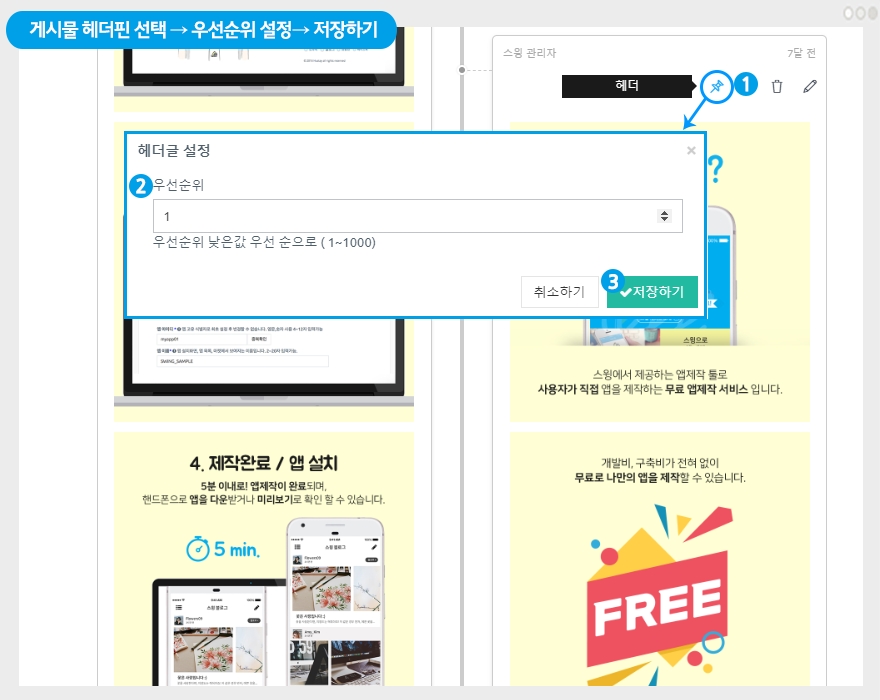
게시물을 아직 작성하지 않았다면 게시물 먼저 입력을 해주시구요,
글을 작성해놓았다면, 게시물 목록에 보시면 핀 모양으로 된 헤더 버튼을 확인할 수 있어요.
1)헤더핀 버튼을 선택해주세요.
2)헤더글 설정 창이 뜨면, 우선순위를 설정해주세요. (낮은 숫자부터 우선순위로 설정됩니다)
3)저장하기를 눌러주시면 적용 완료됩니다. (앱 재실행하시면, 적용된 내용 반영됩니다)
*우선순위는 헤더 영역에서 보여질 게시물 순서를 말해요.
*순서를 제일 앞으로 정하고 싶다면 숫자 1을 기재해주세요.
*다른 게시물들도 동일한 방법으로 2,3,4… 이렇게 숫자를 기재한 후 ‘저장하기’ 를 눌러주세요.
주의
우선순위 고정글 기능은 게시판 헤더가 적용되어 있어야 이용가능합니다.
게시판 헤더 기능이 게시판에 적용이 안되어 있을 경우 게시판 관리자가 고정글 설정을 해도 앱에는 반영이 되지 않습니다.
따라서 우선순위 고정글 설정을 위해서는 = 반드시 게시판 헤더가 먼저 설정되어야 합니다.
STEP3. 앱에 게시판 적용하기
헤더를 설정한 게시판을 앱에 적용해야 하겠죠?
앱제작 V3버전 이용시)

1)앱제작–STEP3 페이지 선택
2)메뉴 선택
*메뉴를 만들기 전이라면, 새 메뉴를 만들어주세요. (+ 모양 버튼 선택하여 메뉴 추가)
3) 메뉴 이름을 입력해주세요.
4) 페이지 디자인에서 [UI KIT] 선택
5)[게시판]을 선택해주세요.
6) 등록할 게시판을 확인한 뒤 [적용하기] 버튼을 선택해주세요. (페이지에 마우스 커서를 가져다 대면 적용하기 버튼이 열립니다)
7) 화면 상단 [저장]버튼을 누르면 앱에 적용됩니다.
*아이콘은 선택사항이며, 메뉴 앞에 아이콘을 적용할 경우만 선택해주세요.
앱제작 V2버전 이용시)
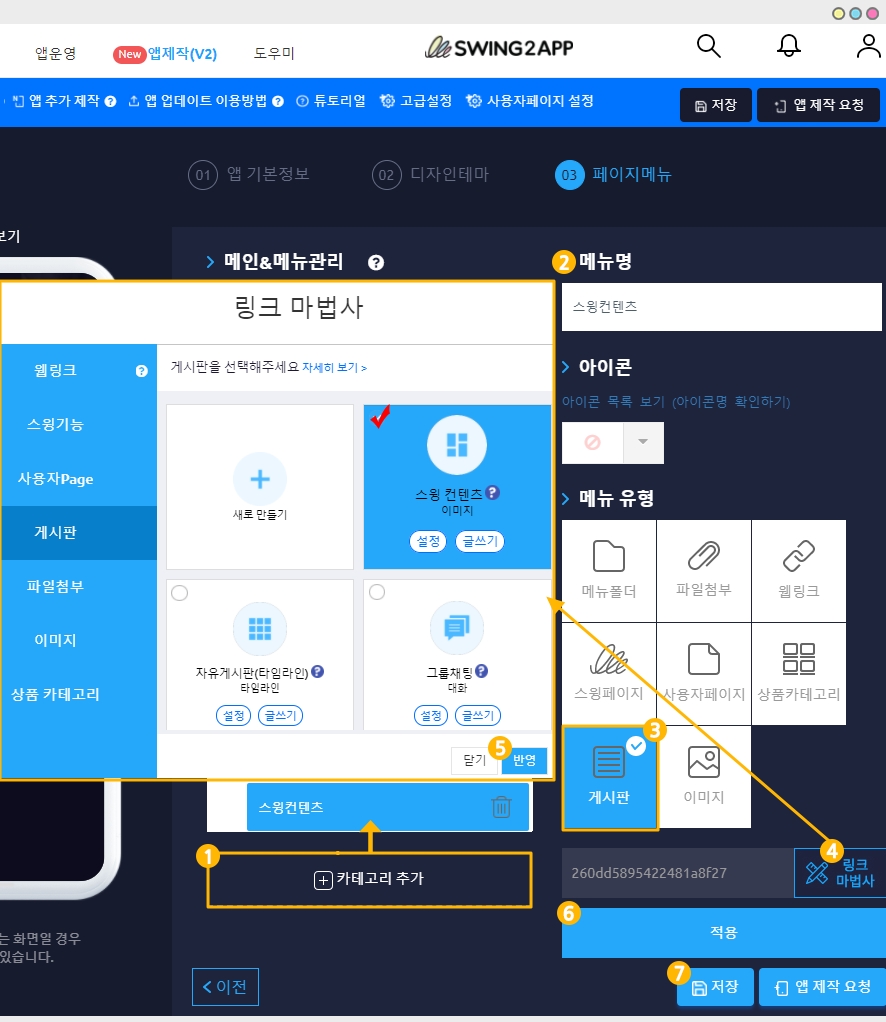
앱제작 페이지 → 페이지메뉴 단계로 이동해주세요.
1. [카테고리 추가] 버튼을 선택해서 게시판을 적용할 메뉴를 추가합니다.
2. 메뉴 이름을 입력해주세요.
3. 메뉴 유형: [게시판]을 선택해주세요.
4. [링크마법사] 버튼을 선택해주세요.
5. 메뉴에 적용할 게시판을 선택한 뒤 [반영] 버튼 선택
6. [적용] 버튼
7. [저장] 버튼을 누르면 완료됩니다.
*아이콘은 선택사항이며, 메뉴 앞에 아이콘을 적용할 경우만 선택해주세요.
STEP4. 앱 실행화면
앱에서 헤더가 어떻게 보여지는지 확인해볼까요?
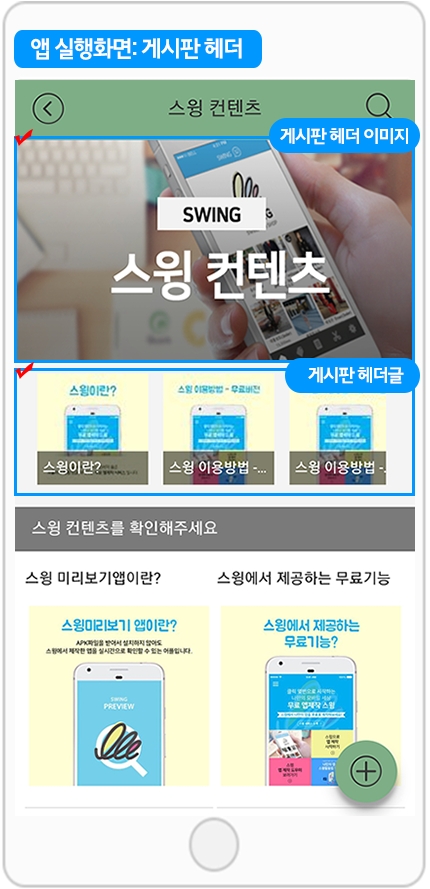
* 게시판 상단 헤더 이미지
-게시판관리에서 설정해놓은 헤더 이미지가 상단이미지로 지정됩니다.
* 게시판 헤더글
-게시물관리에서 설정해 놓은 우선순위 값으로 헤더글이 정렬됩니다.
-헤더를 선택하면 해당 게시물로 이동합니다.
*게시판 설명글
-작성해놓은 설명글이 헤더에 함께 나타납니다. “스윙 컨텐츠를 확인해주세요”
-게시판 설명글 작성방법은 아래 방법을 확인해주세요.
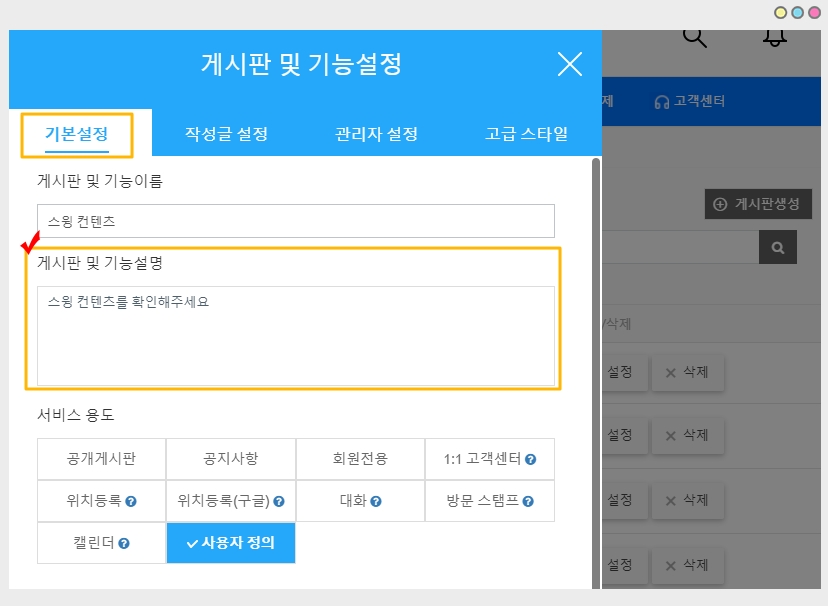
게시판 설명글은 [게시판 및 기능 설정창] → 기본설정 항목에서→ 게시판 및 기능설명란에 입력해주시면 됩니다.
STEP5. 게시판 헤더글은 어떻게 내릴 수 있나요? (헤더글 삭제)
게시판 헤더 기능을 쓰지 않을 경우 앞서 보셨던 게시판 관리 – ‘게시판 헤더 사용하기’ 체크를 풀면 되구요.
만약 헤더 기능을 사용하되, 헤더에 올려진 게시물을 내리고 싶다면 아래 방법을 확인해주세요!
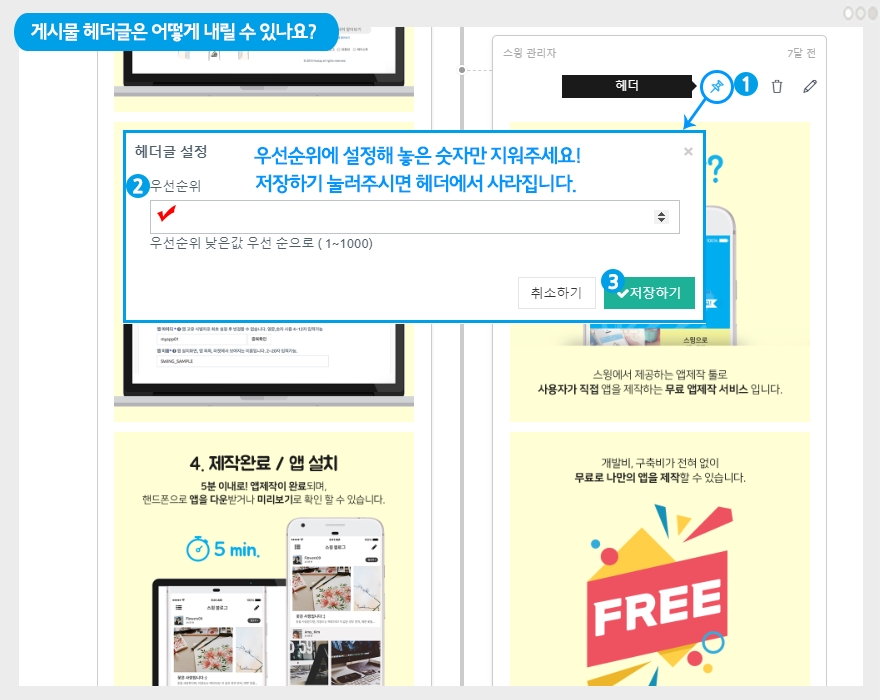
헤더글을 삭제할 때는, 우선순위에 입력한 숫자만 지워주시면 됩니다.
1) 게시물 관리에서 게시물 핀버튼(헤더) 선택해주세요.
2) 헤더글 설정 창에서 우선순위 값에 입력해놓은 숫자를 지웁니다.
3)저장하기 버튼을 누르면 완료됩니다.
앱 실행화면: 헤더글 삭제 후
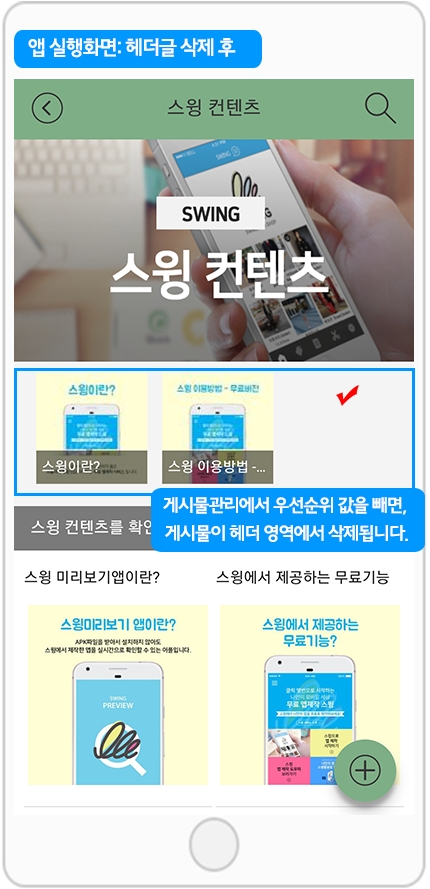
헤더글 우선순위를 삭제한 뒤 다시 앱을 실행해 보시면, 해당 게시물이 헤더 영역에서 빠진 것을 확인할 수 있어요!
헤더는 우선순위 값을 입력하여 순서를 재배치하거나, 숫자를 삭제하여 헤더에서 삭제할 수 있습니다.
Last updated